在日常使用电脑时,难以避免地会遇到系统崩溃或软件冲突等问题,尤其是对于对计算机系统知识不太熟悉的初学者而言,系统重装往往是一项棘手的任务。幸运的是,W...
2025-01-08 47 win8
在使用Windows8系统的过程中,尤其是更新后,可能会遇到无法正常关机的问题。这不仅会影响到用户的使用体验,也可能导致系统不稳定。本文旨在为遇到Win8更新后无法关机问题的用户提供详细的解决方案,从而帮助他们快速恢复系统正常使用。
在Windows8系统经过更新后,可能会出现无法关机的问题。用户在点击“关机”按钮后,系统指令无法正确执行,导致电脑无法顺利地关闭电源。这个问题可能会导致数据丢失、系统不稳定甚至硬件损坏等后果。为了解决这一问题,我们需要按照一定的步骤来排查和修复。

在解决无法关机的问题前,了解可能的原因是非常重要的。常见的问题包括:
系统文件损坏。
驱动程序不兼容或出现问题。
某些服务或程序阻止了系统正常关机。
病毒或恶意软件感染。
BIOS设置不当。
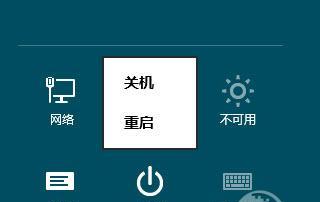
检查系统文件
1.打开命令提示符界面,可以通过在开始菜单搜索“cmd”并以管理员身份运行来实现。
2.输入`sfc/scannow`命令,系统会自动检查并修复损坏的系统文件。
3.完成检查后,重启电脑查看问题是否得到解决。
更新和重新安装驱动程序
1.访问设备制造商的官方网站,下载最新的驱动程序。
2.在设备管理器中,卸载当前的驱动程序。
3.重启电脑,允许系统重新安装新下载的驱动程序。
检查和管理后台运行的程序和服务
1.同时按下`Ctrl+Shift+Esc`键打开任务管理器。
2.转到“进程”标签页,查看是否有程序阻止了关机。
3.转到“服务”标签页,检查运行中的服务是否正常。不正常的第三方服务可尝试停用。
执行杀毒和恶意软件扫描
1.使用系统的内置杀毒软件WindowsDefender进行全盘扫描。
2.如果安装了其他杀毒软件,也进行相应的扫描操作。
调整BIOS设置
1.重启电脑,在启动过程中按下特定键(通常是F2、Del等)进入BIOS设置。
2.查看BIOS设置中与电源管理相关的选项,确保没有任何设置阻止了关机。
3.保存更改并退出BIOS,电脑将自动重启并应用这些更改。
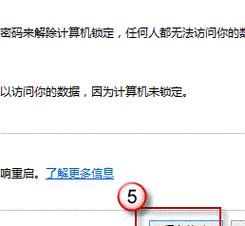
为了防止类似问题的再次发生,用户可以采取以下措施:
定期执行系统更新,确保操作系统和相关软件始终保持最新。
使用正版软件,避免不兼容的第三方软件引起的问题。
定期进行磁盘清理和碎片整理,保证系统的顺畅运行。
使用可靠的杀毒和防恶意软件工具,保护系统安全。
Win8更新后无法关机的问题虽然让人困扰,但通常都可以通过上述方法得到解决。遵循本文提供的步骤,一步步排查并解决问题,可以大大减少遇到此类问题的几率,并提高电脑的稳定性与安全性。如果问题依旧无法解决,建议向专业技术支持寻求帮助,以免造成更大的损失。
标签: win8
版权声明:本文内容由互联网用户自发贡献,该文观点仅代表作者本人。本站仅提供信息存储空间服务,不拥有所有权,不承担相关法律责任。如发现本站有涉嫌抄袭侵权/违法违规的内容, 请发送邮件至 3561739510@qq.com 举报,一经查实,本站将立刻删除。
相关文章

在日常使用电脑时,难以避免地会遇到系统崩溃或软件冲突等问题,尤其是对于对计算机系统知识不太熟悉的初学者而言,系统重装往往是一项棘手的任务。幸运的是,W...
2025-01-08 47 win8

在科技快速发展的今天,电脑系统更新换代已是家常便饭。面对系统卡顿、蓝屏等常见问题,重装Win8系统可能是你面对的一个选择。但对于许多电脑小白来说,这个...
2025-01-07 30 win8
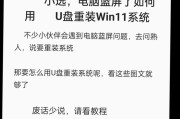
光盘重装Win8的实用指南是许多电脑用户在遇到系统问题时的首选解决方案。如果你的Windows8系统运行缓慢,或者频繁出现故障,重装系统往往是恢复系统...
2025-01-07 33 win8
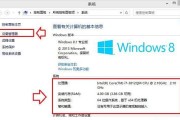
开篇介绍在信息技术快速发展的今天,操作系统重装已经成为不少电脑用户必备的一项技能,特别是当系统出现严重问题或者想要清理系统时。对于2024年的用户...
2025-01-06 33 win8
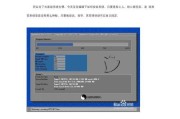
随着技术的发展,计算机系统更新换代越来越快,作为微软推出的一款操作系统,Win8虽然已经停止更新,但仍有很多用户在使用。随着时间的推移,系统可能会出现...
2025-01-06 50 win8

重装操作系统对于很多电脑新手来说可能是一个令人头疼的问题。但对于使用戴尔笔记本电脑的用户而言,掌握重装Win8系统的步骤是必要的技能之一。本文将为您提...
2025-01-04 41 win8